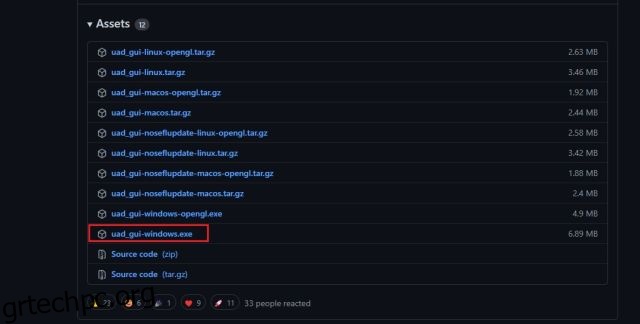Ακόμη και μετά από μια τεράστια αναταραχή από την κοινότητα του Android που επικαλείται το απόρρητο, την ασφάλεια και τις επιλογές των χρηστών, η κατάσταση του bloatware στο Android δεν έχει βελτιωθεί. Ναι, το MIUI έρχεται τώρα με λιγότερο bloatware, αλλά, κοιτάζοντας τη γενική κατάσταση, τα smartphone Android εξακολουθούν να συνοδεύονται από μυριάδες περιττές εφαρμογές, ειδικά τις συσκευές χαμηλού επιπέδου. Έτσι, για να σας βοηθήσουμε να αφαιρέσετε το bloatware από το τηλέφωνό σας Android και να ελευθερώσετε σημαντικούς πόρους, καταλήξαμε σε αυτό το εύχρηστο σεμινάριο. Σας επιτρέπει να απεγκαταστήσετε bloatware και μη απαραίτητες εφαρμογές απρόσκοπτα. Είτε πρόκειται για Xiaomi, Realme, Oppo ή οποιαδήποτε άλλη συσκευή, το εργαλείο Universal Android Debloater αφαιρεί με ασφάλεια τις άχρηστες εφαρμογές από το smartphone Android σας. Σε αυτήν τη σημείωση, ας προχωρήσουμε και ας μάθουμε πώς λειτουργεί αυτό το εργαλείο.
Καταργήστε το Bloatware από το τηλέφωνό σας με το Universal Android Debloater (2022)
1. Αρχικά, κατεβάστε το Universal Android Debloater (UAD) από εδώ. Κάντε κλικ στο “Assets” και κατεβάστε το αρχείο EXE για Windows. Εάν χρησιμοποιείτε macOS, κατεβάστε το αρχείο .tar.gz.
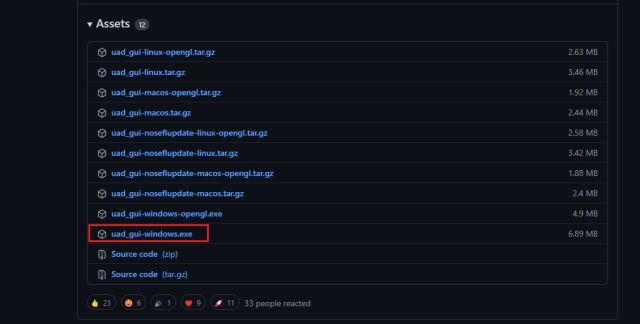
2. Στη συνέχεια, πρέπει να ρυθμίσετε το ADB στον υπολογιστή σας. Ακολουθήστε το συνδεδεμένο σεμινάριο για να εγκαταστήσετε το ADB αμέσως.
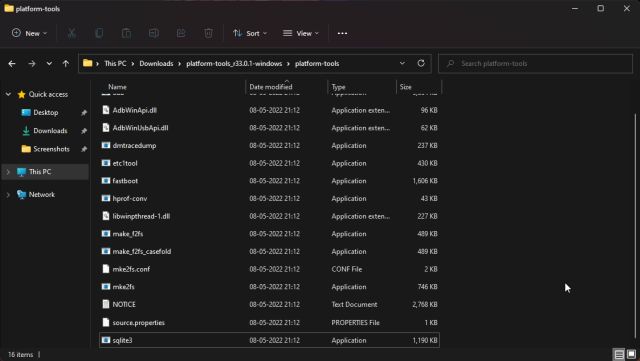
3. Μετά από αυτό, ανοίξτε ένα παράθυρο Terminal (CMD για Windows και Terminal για macOS). Εδώ, πληκτρολογήστε συσκευές adb και πατήστε Enter. Εάν επιστρέψει έναν σειριακό αριθμό, μπορείτε να πάτε.
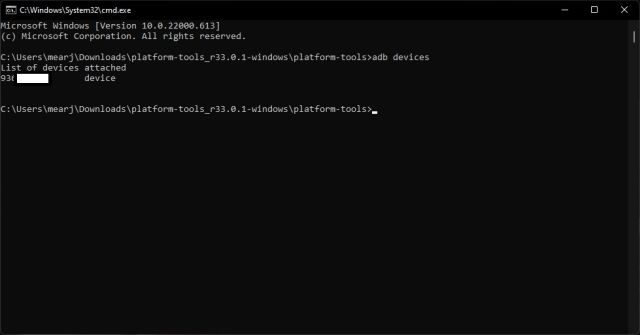
4. Τώρα, μετακινήστε το αρχείο UAD που κατεβάσατε στον φάκελο platform-tools.
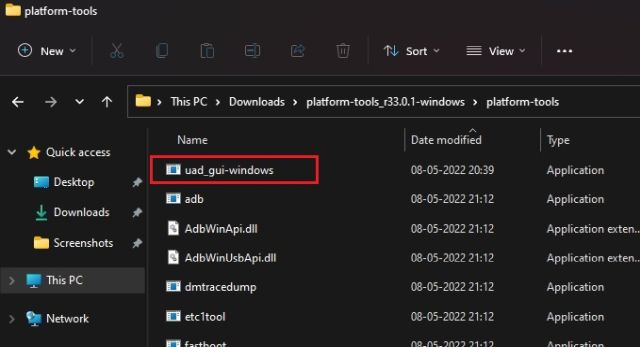
5. Τέλος, ανοίξτε το Universal Android Debloater και θα εντοπίσει αυτόματα το Android smartphone σας.
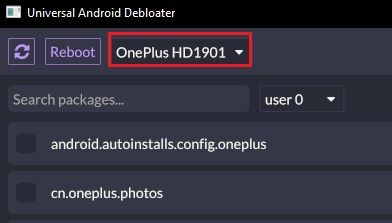
6. Μόλις εντοπιστεί η συσκευή σας, βεβαιωθείτε ότι είναι επιλεγμένο το “Συνιστάται” στο επάνω αναπτυσσόμενο μενού. Με βάση τη ROM της συσκευής σας, το Universal Android Debloater τραβά τη λίστα των bloatware που μπορούν να αφαιρεθούν με ασφάλεια. Η UAD έχει τεκμηριώσει τη λίστα με αφαιρούμενα bloatware για όλους τους μεγάλους κατασκευαστές smartphone. Για γενικούς χρήστες, θα προτείνω να παραμείνουν στη λίστα “Προτεινόμενα”.
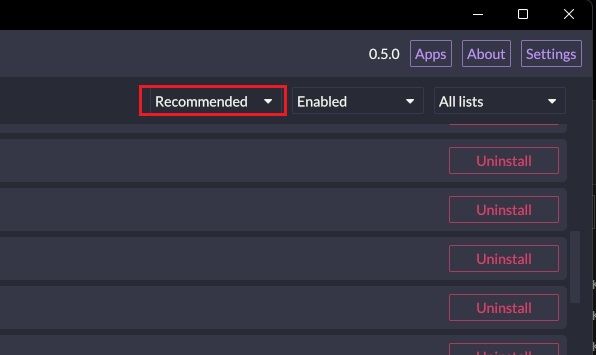
7. Τώρα, επιλέξτε τα πακέτα που θέλετε να αφαιρέσετε και απλώς κάντε κλικ στο «Κατάργηση εγκατάστασης επιλογής» κάτω δεξιά. Τούτου λεχθέντος, σας προτείνω να ελέγξετε προσεκτικά το όνομα του πακέτου και να εφαρμόσετε το δικό σας μυαλό πριν απεγκαταστήσετε ένα πακέτο.
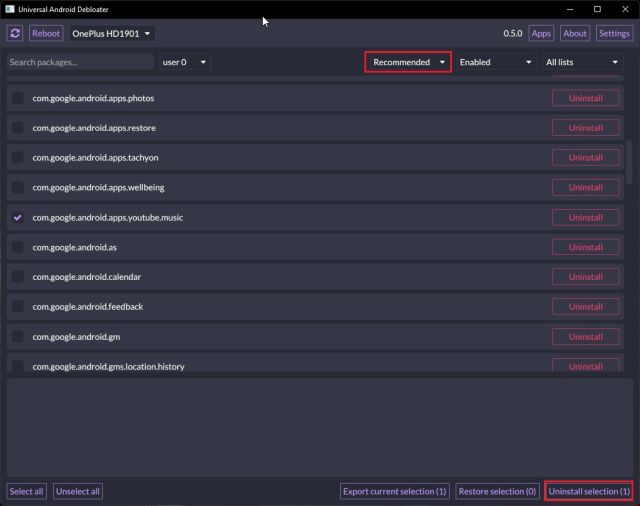
8. Με αυτόν τον τρόπο, μπορείτε να αφαιρέσετε με ασφάλεια το bloatware από το τηλέφωνό σας Android χρησιμοποιώντας το Universal Android Debloater. Σε περίπτωση που θέλετε να επαναφέρετε ένα συγκεκριμένο πακέτο, μπορείτε να επιλέξετε «Απεγκατάσταση» ή «Απενεργοποιημένο» από το αναπτυσσόμενο μενού και να επιλέξετε το πακέτο. Τώρα, κάντε κλικ στο “Επαναφορά επιλογής”.
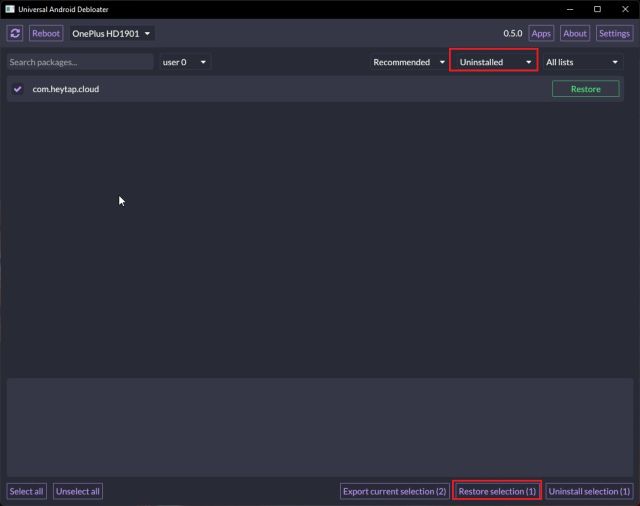
9. Μπορείτε επίσης να αναζητήσετε συγκεκριμένες εφαρμογές από τη γραμμή αναζήτησης. Σε περίπτωση που η εφαρμογή δεν εμφανίζεται στο debloater, εγκαταστήστε το Package Name Viewer 2.0 (Δωρεάν, προσφέρει αγορές εντός εφαρμογής) από το Play Store στο τηλέφωνό σας Android και βρείτε το όνομα πακέτου της εφαρμογής. Τώρα, αναζητήστε το όνομα του πακέτου και απεγκαταστήστε το bloatware αμέσως.
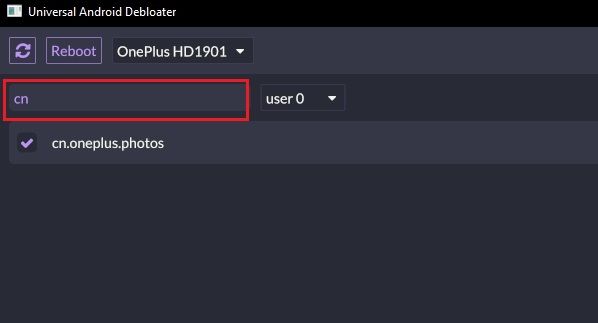
10. Τέλος, για να αφαιρέσετε bloatware για συγκεκριμένο φορέα στο Android, επιλέξτε “carrier” από το τρίτο αναπτυσσόμενο μενού και αφαιρέστε τις περιττές εφαρμογές. Μπορείτε να επαναλάβετε την ίδια διαδικασία για να αφαιρέσετε το Google bloatware, το OEM bloatware, τις εφαρμογές AOSP κ.λπ.
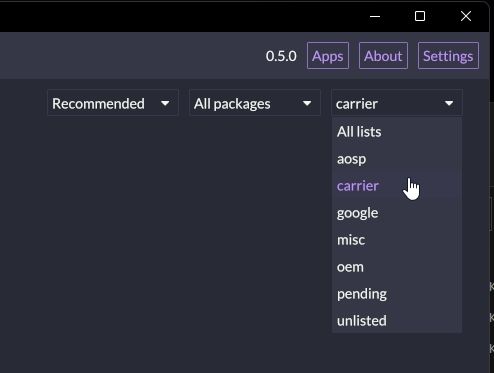
Απεγκαταστήστε το Bloatware από το Android Smartphone σας χωρίς Root
Έτσι, μπορείτε να απεγκαταστήσετε πλήρως το bloatware από τη συσκευή σας Android χωρίς να απαιτείται root. Αν και υπάρχουν πολλές εφαρμογές debloater εκεί έξω, προτείνουμε το Universal Android Debloater επειδή είναι καλά τεκμηριωμένο και έχει επιθεωρήσει τις αφαιρούμενες εφαρμογές για μεγάλες συσκευές εκεί έξω. Τέλος πάντων, όλα αυτά είναι από εμάς. Εάν το Fastboot δεν εντοπίζει τη συσκευή σας Android στα Windows 10/11, έχουμε έναν εύχρηστο οδηγό για εσάς. Και για να βρείτε τις καλύτερες προσαρμοσμένες ROM για Android, ανατρέξτε στην επιμελημένη λίστα μας. Τέλος, εάν έχετε οποιεσδήποτε ερωτήσεις, ενημερώστε μας στην παρακάτω ενότητα σχολίων.